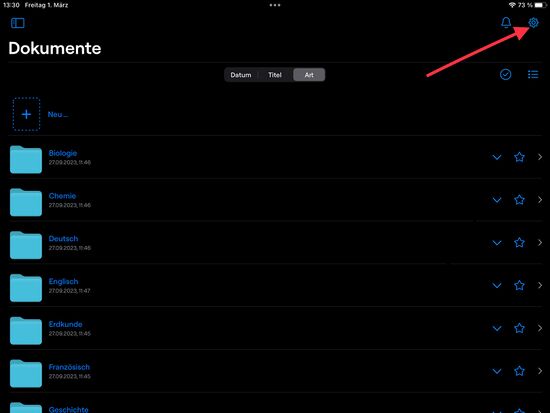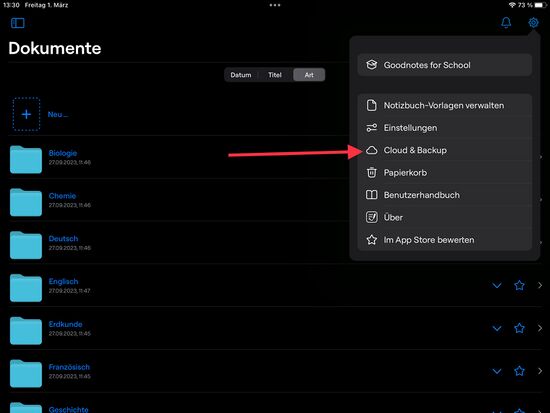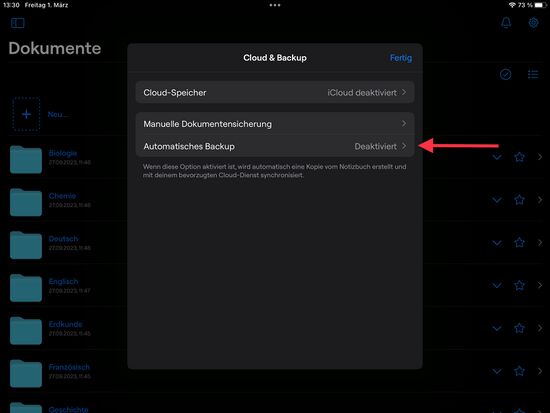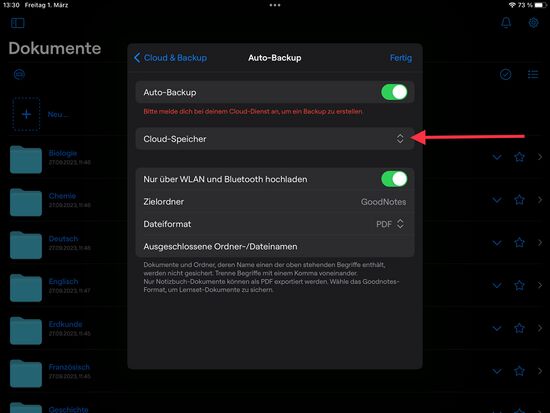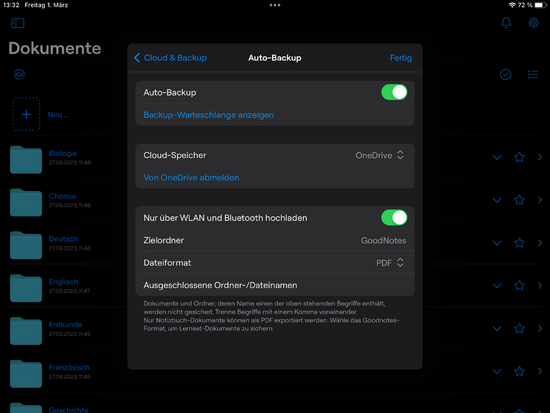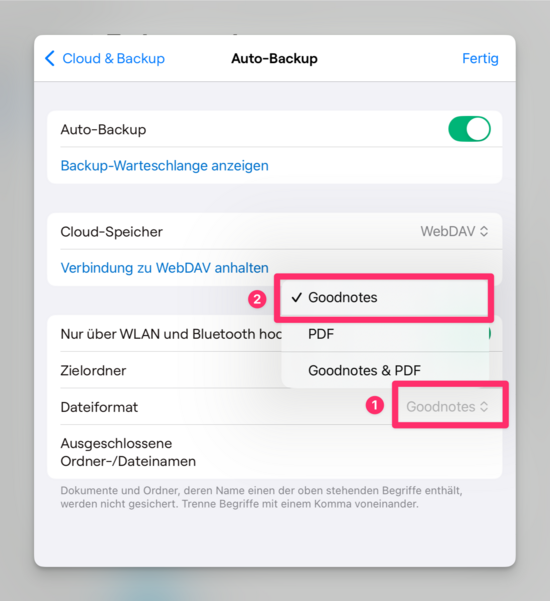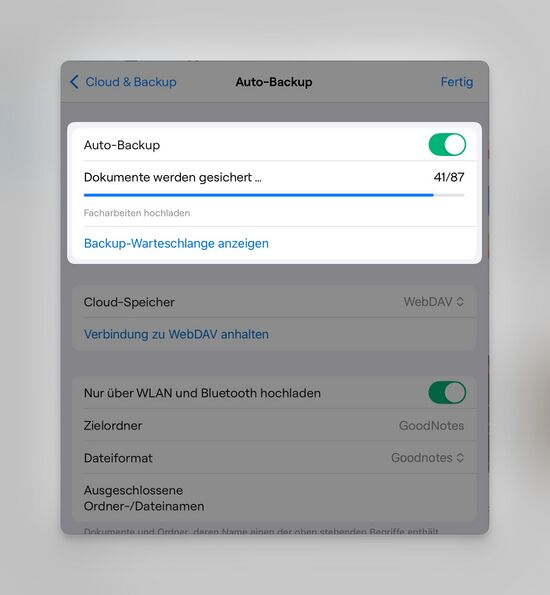Automatische Sicherung der Notizbücher: Unterschied zwischen den Versionen
Zur Navigation springen
Zur Suche springen
 Bei Goodnotes sichern sich die Notizbücher und Dateien, die du dort anlegst, nicht automatisch.
Bei Goodnotes sichern sich die Notizbücher und Dateien, die du dort anlegst, nicht automatisch.
Ngb (Diskussion | Beiträge) Keine Bearbeitungszusammenfassung |
Ngb (Diskussion | Beiträge) Keine Bearbeitungszusammenfassung |
||
| (2 dazwischenliegende Versionen desselben Benutzers werden nicht angezeigt) | |||
| Zeile 8: | Zeile 8: | ||
'''2. Wähle "Automatisches Backup" aus und aktiviere das "Auto-Backup":''' | |||
[[Datei: Goodnotes Foto 3.jpg|550px|center]] | [[Datei: Goodnotes Foto 3.jpg|550px|center]] | ||
| Zeile 17: | Zeile 17: | ||
'''3. Tippe auf "Mit WebDAV-Server verbinden".''' | |||
Gib die folgenden Daten ein: | Gib die folgenden Daten ein: | ||
| Zeile 29: | Zeile 28: | ||
! Password || <code>Dein IServ Passwort</code> | ! Password || <code>Dein IServ Passwort</code> | ||
|} | |} | ||
[[Datei:Goodnotes Foto 5.png|550px|center]] | |||
'''4. Stelle das Dateiformat auf "Goodnotes":''' | |||
oder "Goodnotes & PDF". | |||
[[Datei:Goodnotes Foto 6.png|550px|center]] | [[Datei:Goodnotes Foto 6.png|550px|center]] | ||
'''5. Hat alles geklappt, dann beginnt Goodnotes mit der Sicherung:''' | |||
Die erste Sicherung kann einige Zeit dauern, je nachdem, wie viele Notizbücher du hast. Der Fortschritt wird Dir im Menü angezeigt: | |||
[[Datei:Goodnotes Foto 7.jpeg|550px|center]] | |||
Aktuelle Version vom 19. März 2025, 10:38 Uhr
Deswegen musst du, für den Fall das irgendetwas passiert, dein automatisches Backup manuell einrichten. Hast du es aber einmal eingerichtet, werden deine Notizbücher im Hintergrund automatisch gesichert.
1. Öffne die Einstellungen in Goodnotes und wähle "Cloud & Backup":
2. Wähle "Automatisches Backup" aus und aktiviere das "Auto-Backup":
Stelle den "Cloud-Speicher" auf "WebDAV" um:
3. Tippe auf "Mit WebDAV-Server verbinden".
Gib die folgenden Daten ein:
| Server | webdav.helmholtz-gym.de
|
|---|---|
| Username | Dein IServ Nutzername
|
| Password | Dein IServ Passwort
|
4. Stelle das Dateiformat auf "Goodnotes": oder "Goodnotes & PDF".
5. Hat alles geklappt, dann beginnt Goodnotes mit der Sicherung:
Die erste Sicherung kann einige Zeit dauern, je nachdem, wie viele Notizbücher du hast. Der Fortschritt wird Dir im Menü angezeigt: